联想笔记本做系统WIN7图文详细教程图解
今天就跟大家详细解说联想笔记本做系统WIN7的方法吧!因为要联想笔记本做系统WIN7是需要一些相关设置后才能重装win7成功的!那么要设置哪些呢?又该如何设置呢?接着我们就一起来看看吧。
联想是目前来说最受大众喜欢的一种产品,不过联想电脑重装系统的方法与其它电脑一样,但是很多的用户还是不太清楚,所以今天就为大家分享了联想笔记本做系统WIN7的方法,希望对大家有所帮助。
一、联想笔记本做系统WIN7准备工作:
1、备份C盘及桌面重要文件
2、大小4G左右的U盘,做成U盘PE启动盘
3、win7 iso镜像:联想Lenovo笔记本ghost win7 X86(32位)官方旗舰版
二、联想笔记本做系统WIN7步骤
1、U盘启动盘做好之后,把联想win7镜像的gho文件放到U盘;
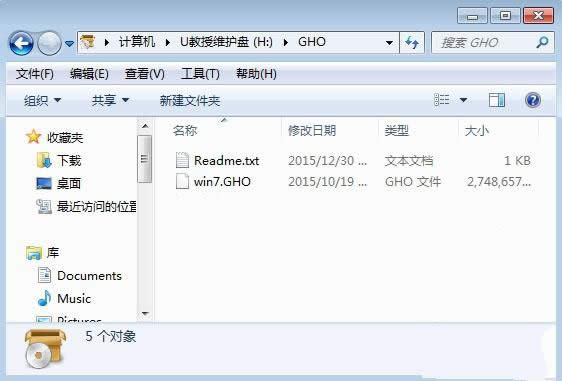
联想笔记本做系统WIN7图解详情(1)
2、在电脑上插入U盘,开机启动时按F12或Fn+F12,在启动管理窗口选择USB HDD,按回车键;
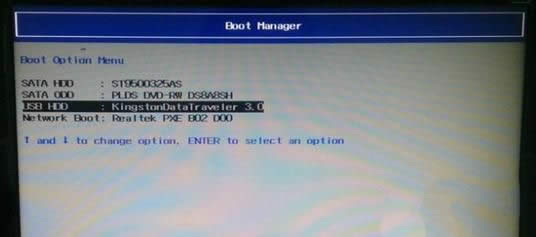
联想笔记本做系统WIN7图解详情(2)
3、在U盘主菜单,选择【02】运行PE精简版;
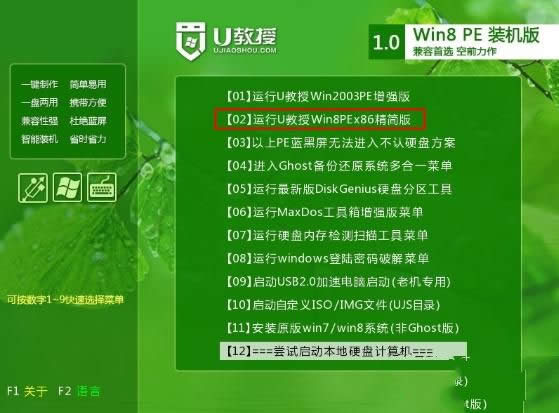
联想笔记本做系统WIN7图解详情(3)
4、打开一键装机工具,按照图示进行操作,选择系统安装位置C盘,确定;
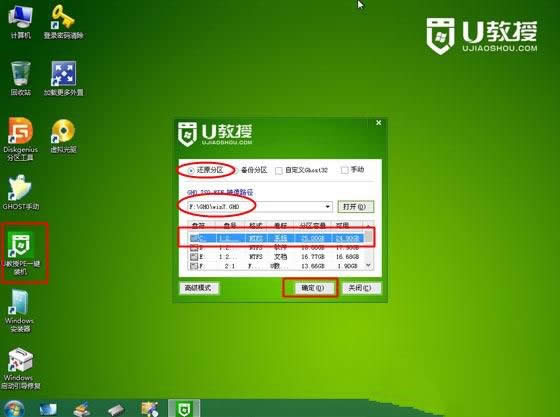
联想笔记本做系统WIN7图解详情(4)
5、在跳出的对话框中点击是,转到这个画面;
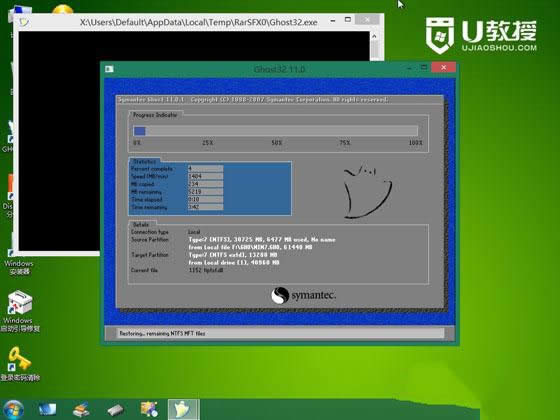
联想笔记本做系统WIN7图解详情(5)
6、然后会自动重启,开始进行系统的安装系统WIN7联想;
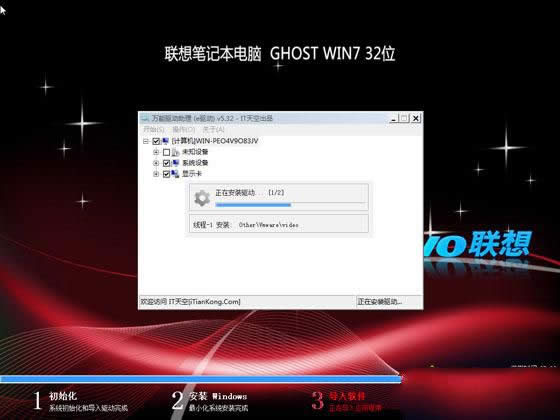
联想笔记本做系统WIN7图解详情(6)
7、一段时间之后,系统联想电脑安装系统WIN7完成,启动进入win7系统。
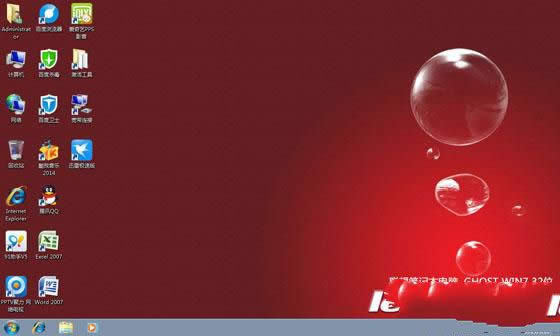
联想笔记本做系统WIN7图解详情(7)
以上就是小编为大家分享的联想笔记本做系统WIN7的方法了,不管是新电脑还是电脑系统损坏,都可以使用上述的联想笔记本安装系统WIN7方法来操作,好了,如果大家觉得以上的方法不错就赶紧学习起来吧。
推荐系统
电脑公司Ghost Win7 Sp1 装机万能版2022年5月(32位) 提供下载
语言:中文版系统大小:3.13GB系统类型:新萝卜家园 Ghost Win7 x64 SP1 极速版2022年4月(64位) 高速下载
语言:中文版系统大小:3.91GB系统类型:新萝卜家园 GhostWin7 SP1 电脑城极速稳定版2022年4月(32位) ISO镜像高速下载
语言:中文版系统大小:3.13GB系统类型:新萝卜家园 GhostWin7 SP1 电脑城极速稳定版2022年5月(32位) ISO镜像高速下载
语言:中文版系统大小:3.13GB系统类型:电脑公司Ghost Win7 x64 Sp1装机万能版2022年5月(64位) ISO镜像免费下载
语言:中文版系统大小:3.91GB系统类型:笔记本&台式机专用系统 GhostWin7 32位旗舰版2022年5月(32位) ISO镜像免费下载
语言:中文版系统大小:3.13GB系统类型:番茄花园GhostWin7 SP1电脑城极速装机版2022年5月(32位) 最新高速下载
语言:中文版系统大小:3.13GB系统类型:深度技术Ghost Win7 Sp1 电脑城万能装机版2022年5月(32位) ISO高速下载
语言:中文版系统大小:3.13GB系统类型:
相关文章
- WinXP系统怎样看显存?看显存的办法
- WinXP系统如何设置一台电脑2个显示器?
- WinXP系统Svchost.exe应用程序出错怎样办?
- WinXP提示系统管理员设置了系统策略防范进行此安装的办法
- WinXP系统QQ图标不见了怎样办?
- WinXP系统电脑图标变大了怎样处理?
- WinXP系统收藏夹备份的办法
- WinXP系统虚拟内存最小值太低怎样办?
- WinXP系统打开页面出现乱码的处理办法
- WinXP页面提示Sysfader iexplore.exe应用程序出错的处理办法
- 如何处理WinXP光驱自动弹出的问题?
- 为啥Word只能用安全模式打开?Word不用安全模式打开的办法
- WinXP组策略提示“MMC无法创建管理单元”怎样办?
- WinXP访问工作组计算机密码的办法
热门系统
热门文章
常用系统
- 1新萝卜家园电脑城专用系统 Windows10 x86 企业版2021年4月(32位) ISO镜像高速下载
- 2联想笔记本&台式机专用系统 GhostWin7 64位旗舰版2018年7月(64位) 提供下载
- 3新萝卜家园 Ghost XP SP3系统 电脑城极速纯净版 2022年4月 ISO镜像高速下载
- 4深度技术Ghost Win7 Sp1 电脑城万能装机版2020年1月(32位) ISO高速下载
- 5雨林木风Ghost Win7 x64 SP1 极速装机版2022年7月(64位) 高速下载
- 6新萝卜家园 Ghost XP SP3系统 电脑城极速装机版 2018年8月 ISO镜像下载
- 7新萝卜家园 GhostWin7 SP1 电脑城极速稳定版2019年11月(32位) ISO镜像高速下载
- 8雨林木风Ghost Win8.1 (X32) 快速纯净版2018年10月(免激活) ISO镜像快速下载
- 9深度技术 Ghost Win7 x64 Sp1 电脑城装机版2018年10月(64位) ISO镜像快速下载

















